让手机显示“无服务”状态,而不是完全关机,需要操作手机的网络设置,但无法保证所有手机型号都适用同样的方法,并且这种操作可能导致一些功能受限。

实现这个目标的核心在于切断手机与移动网络的连接,同时保持手机系统运行。这通常可以通过以下几种方式尝试:
1. 飞行模式: 这是最简单直接的方法。启用飞行模式会同时关闭手机的Wi-Fi、蓝牙和蜂窝数据连接。手机屏幕上会显示“无服务”,但其他功能,例如闹钟、本地应用等,仍然可以正常使用。我曾经在一次长途飞行中,为了避免不必要的干扰和电量消耗,就一直使用飞行模式。下飞机后,关闭飞行模式,手机便会自动重新连接网络。需要注意的是,不同手机的飞行模式开启方式可能略有差异,请参考您的手机说明书。
2. 手动关闭蜂窝数据: 如果您不需要Wi-Fi连接,仅需切断蜂窝数据连接,可以尝试只关闭蜂窝数据开关。这样,手机仍然可以连接Wi-Fi,但无法使用移动网络。这种方法的好处是比飞行模式更灵活,您可以根据需要选择是否开启Wi-Fi。我曾经在需要保持在线状态但又不想接收移动数据流量的情况下,使用过这种方法。 不过,某些手机系统可能需要进入设置菜单中的“移动网络”或类似选项才能找到这个开关。
3. 切换到仅限2G/3G网络 (部分机型): 一些手机允许用户选择网络类型。如果您的手机支持,您可以尝试将网络类型切换到2G或3G。在信号较弱的区域,这可能会导致“无服务”显示。但需要注意的是,这并非所有手机都支持,并且切换到较旧的网络类型可能会降低网络速度。我在一次偏远地区旅行中,尝试过这种方法,结果发现虽然显示“无服务”,但实际网络连接非常不稳定。
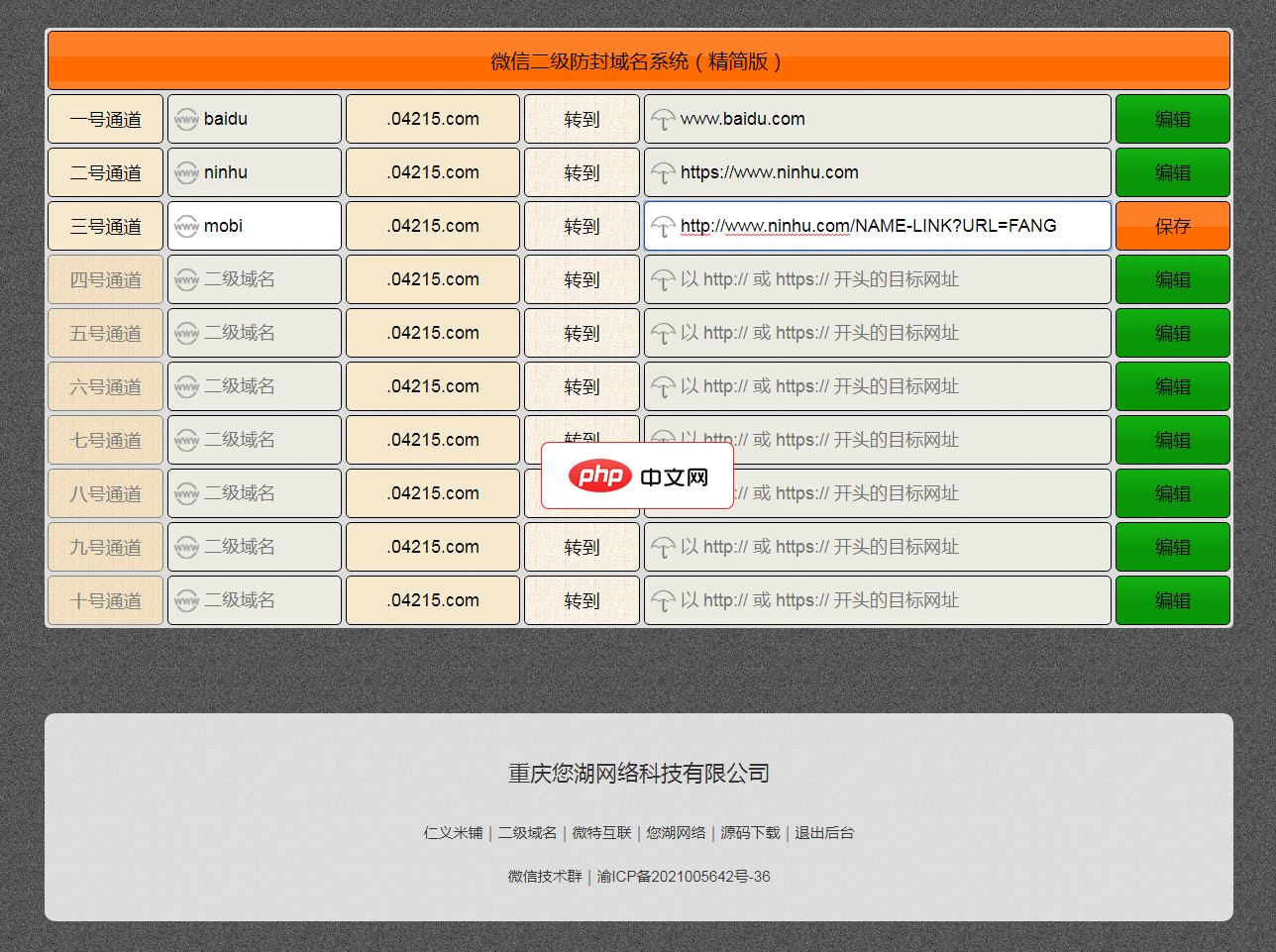
防封域名方法千千种,我们只做最简单且有用的这一种。微信域名防封是指通过技术手段来实现预付措施,一切说自己完全可以防封的那都是不可能的,一切说什么免死域名不会死的那也是吹牛逼的。我们正在做的是让我们的推广域名寿命更长一点,成本更低一点,效果更好一点。本源码采用 ASP+ACCESS 搭建,由于要用到二级域名,所以需要使用独享云虚机或者云服务器,不支持虚拟主机使用,不支持本地测试。目前这是免费测试版,
 0
0

4. SIM卡相关操作 (谨慎操作): 最后,您可以尝试取出SIM卡。这会直接切断手机与移动网络的连接,手机也会显示“无服务”。但需要注意的是,取出SIM卡后,您将无法接打电话和使用移动数据。 这项操作需要谨慎,因为有些手机取出SIM卡后需要重启才能识别。而且,频繁插拔SIM卡可能会对SIM卡本身造成磨损。
遇到的问题及解决方法:
总而言之,让手机显示“无服务”状态而不关机,有多种方法可以尝试,但需要根据您的手机型号和实际情况选择合适的方法。切记,在进行任何操作之前,最好备份重要数据,以防万一。
以上就是怎么让手机无服务不是关机的详细内容,更多请关注php中文网其它相关文章!

每个人都需要一台速度更快、更稳定的 PC。随着时间的推移,垃圾文件、旧注册表数据和不必要的后台进程会占用资源并降低性能。幸运的是,许多工具可以让 Windows 保持平稳运行。

Copyright 2014-2025 https://www.php.cn/ All Rights Reserved | php.cn | 湘ICP备2023035733号